
Meine Tutoriale werden hier getestet


Meine Tuts sind hier registriert

Die Tutorialübersetzung habe ich mit PSP 2020 am 09.10.2022 erstellt,
dies kann aber auch problemlos mit anderen Programmen und Versionen nachgebastelt werden.
Das Copyright des ins deutsche PSP übersetzten Tutorials
liegt bei mir Elfe.
Das Tutorial darf nicht kopiert oder auf anderen Seiten
zum Download angeboten werden.
Vielen Dank an Gerrie,das ich deine PSP Tutoriale
ins Deutsche übersetzen darf-in Zusammenarbeit mit Sternchen06 aka A.Brede-Lotz.
Veel dank aan Gerrie dat ik je PSP tutorials mocht vertalen
in het Duits in samenwerking met Sternchen06 aka A.Brede-Lotz.
Das Original Tutorial findest du hier

INFO
1. Ab der PSP Version X3(13) bis zur Version X6(16) ist
horizontal spiegeln jetzt vertikal spiegeln und
vertikal spiegeln jetzt horizontal spiegeln
2. Ab Version X7 gibt es nun auch
wieder die Option auf die andere Seite zu spiegeln
Bild - Spiegeln - Horizontal spiegeln
oder Vertikal spiegeln nicht zu verwechseln mit Bild -
Horizontal spiegeln - Horizontal oder Vertikal
Wer allerdings die unter Punkt 1
genannten Versionen hat,
sollte sich die Skripte dafür in den Ordner
Skripte (eingeschränkt) speichern
Die Skripte kannst du dir downloaden indem du
auf das Wort
SKRIPTE
klickst
Wenn du dann die jeweiligen Skripte anwendest wird auch wieder so
gespiegelt wie du es von älteren Versionen kennst.
Aber Achtung!!!
Wenn im Tut z.B Spiegeln - Horizontal spiegeln steht,
musst du mit dem vertikal spiegeln Skript arbeiten und umgekehrt.
Weitere Änderungen sind:
Bildeffekte/Verschiebung heisst nun-Versatz
Anpassen-Einstellen
Ebenen einbinden/zusammenfassen-heisst jetzt zusammenführen
Helligkeit – heißt nun Luminanz
Abkürzungen:
VGF-Vordergrundfarbe
HGF-Hintergrundfarbe
HG-Hintergrund
FV-Farbverlauf
VSB-Vorschaubild
AS-Animationsshop
ZS-Zauberstab
Wenn etwas verkleinert wird,ohne Haken bei Größe aller Ebenen,
sonst schreib ich es dazu.

Orientiert euch an meinem Vorschaubild,
Öffne das Material in PSP / Dupliziere es mit Shift+D / Schließe die Originale
*Filter*
AAA Filter – Custom – Sharp
Unlimited 2.0 – Simple – Diamonds
Unlimited – AFS IMPORT – sqborder2
MuRa’s Meister – Pole Transform 2.1
LOtis Filter – Mosaic Toolkit v1.07 – Daisys
Alien Skin Eye Candy 5: – Impact – Extrude
&<BKg Kaleidoscpe – Blue Berry Pie
Wenn Du eigene Farben und/oder Materialien verwendest, dann spiele mit dem Mischmodus
und/oder der Ebenendeckkraft.
Folgendes Mat.

Eine geeignete Tube,
meine ist von "Angi´s Poser"
Du kannst sie hier finden,
Angi´s Poserwelt[/size]
Schnapp dir einen Kaffee und es geht los,

1.^^
Suche eine helle Vordergrundfarbe und eine dunkle Hintergrundfarbe aus deiner Tube,
Ich habe diese Farben verwendet VGF Farbe #e77557und HGF Farbe #2e110c.
2.^^
Öffne - Alpha_Vera,
Fenster-Duplizieren oder Shift und D drücken,
Schliesse das Original,
Wir arbeiten auf der Kopie weiter.
3.^^
Erstelle aus der Vordergrundfarbe einen linearen Farbverlauf-siehe Screen,

Fülle die leere Ebene mit dem Farbverlauf.
4.^^
Auswahl - Alle auswählen,
Aktiviere deine Tube,
Bearbeiten-Kopieren,
Bearbeiten - In Auswahl einfügen,
Auswahl aufheben.
5.^^
Effekte - Bildeffekte - Nahtloses Kacheln-siehe Screen,

6.^^
Ebenen - Duplizieren,
Schliesse das Auge,
Gehe auf die unterste Ebene.
7.^^
Effekte - Verzerrungseffekte - Wirbel-siehe Screen,

8.^^
Effekte -Unlimited - Simple -Diamonds-siehe Screen,

9.^^
Effekte -Lotis Filter -Mosaic Toolkit v1.07 -Daisys-siehe Screen,

10.
Wieder auf die oberste Ebene wechseln,
Auge wieder öffnen.
11.^^
Einstellen-Unschärfe-Gaußsche Unschärfe -auf 30-siehe Screen,

12.^^
Bild - Größe um 90% ändern - Kein Häkchen bei Größe aller Ebenen ändern .
13.^^
Effekte-Unlimited -AFS IMPORT -sqborder 2-siehe Screen,

14.^^
Effekte- Unlimited - &<BKg Kaleidoskop - @BlueBerry Pie-siehe Screen,

15.^^
Effekte - Bildeffekte - Nahtloses Kacheln-Werte stehen noch,
Deckkraft auf 60,
Wenn du andere Farben hast,schau wie es dir gefällt,
Schliesse das Auge der Ebene.
16.^^
Zurück zur untersten Ebene gehen.
17.^^
Auswahl -laden/speichern - Auswahl aus Alphakanal laden,
Auswahl 1 laden-siehe Screen,

In Ebene umwandeln.
18.^^
Aktiviere wieder deine Tube,
Bearbeiten-Kopieren,
Bearbeiten-als neue Ebene einfügen,
Bildgröße ändern-je nach Tube,
Verschiebe sie in die Auswahl-siehe VSB,
Auswahl umkehren,
Drücke entf. auf der Tastatur,
Auswahl umkehren,
Gehe auf die umgewandelte Ebene.
19.^^
Auswahl ändern-Auswahlrahmen auswählen-siehe Screen,

Stelle den FV auf die VGF Farbe zurück,
Fülle den Rand mit dieser Farbe.
20.^^
Effekte -Alien Skin Eye Candy 5 Impact - Extrude-siehe Screen,

Auswahl aufheben.
21.^^
Auswahl alle auswählen,
Auswahl schwebend,
Auswahl nicht schwebend.
22.^^
Auswahl ändern-Auswahlrahmen auswählen-siehe Screen,

23.^^
Ebenen -Neue Rasterebene,
Füllen mit Vordergrundfarbe,
Stelle den Modus auf Überbelichten(Abdunkeln),
Wenn du andere Farben hast,schau was dir gefällt,
Auswahl aufheben.
24.^^
Öffne wieder das Auge von der obersten Ebene(Kopie Raster 1),
Schiebe sie unter die umgewandelte Auswahl-siehe Screen,
(Ich habe 5 Ebenen-da wir die Tube nicht in Auswahl einfügen)

Bleibe auf der Kopie von Raster1.
25.^^
Ebenen -Neue Rasterebene,
Fülle mit Weiß.
26.^^
Neue Maskenebene - aus Bild-siehe Screen,

Ebenen - Zusammenführen - Gruppe zusammenfassen,
Stelle den Modus auf Überzug oder was zu deinem Bild paßt.
27.^^
Ebenen -Neue Rasterebene,
Auswahl -laden/speichern - Auswahl aus Alphakanal laden,
Auswahl 2-siehe Screen,

28.^^
Änder die Vordergrundfarbe zurück zum Farbverlauf-siehe Screen,

Fülle die Ebene mit dem FV,
Auswahl aufheben.
29.^^
Effekte-MuRa's Meister - Pole Transform 2.1-siehe Screen,

30.^^
Öffne Deco_1,
Bearbeiten - Kopieren,
Bearbeiten - Einfügen als neue Ebene,
*passt*
31.^^
Das haben wir jetzt,

32.^^
Bild - Rand hinzufügen - 10 Pixel - Vordergrundfarbe - Symmetrisch markiert,
Bild - Rand hinzufügen - 50 Pixel - Hintergrundfarbe - Symmetrisch markiert.
33.^^
Aktiviere deinen Zauberstab und markiere den letzten Rand damit-siehe Screen,

34.^^
Ebenen - Neue Rasterebene,
Fülle mit einer Farbe nach Wahl- ich habe die Vordergrundfarbe gewählt,
"Wenn Sie eine helle Farbe in der 50-Pixel-Grenze haben, nehmen Sie jetzt eine dunkle oder drehen Sie sie um, sonst wird die Maske ihre Aufgabe nicht erfüllen"
35.^^
Ebenen - Neue Maskenebene - aus Bild-siehe Screen,

Ebenen - Zusammenführen -Alle zusammenfassen.
36.^^
Effekte -Kanteneffekte-Nachzeichnen,
Auswahl umkehren.
37.^^
Effekte - 3D - Effekte - Schlagschatten
Horizontal 2 und Vertikal 2 - Deckkraft 65 - Unschärfe 40 - Schwarz-siehe Screen,

Schlagschatten wiederholen,
Auswahl aufheben.
38.^^
Öffne deine Frauentube,
Bearbeiten-Kopieren,
Bearbeiten - Einfügen als neue Ebene,
Schiebe sie an eine Stelle nach Wahl,
Effekte - 3D - Effekte - Schlagschatten nach Wahl.
39.^^
Schreibe deinen Text-Farbe und Schriftart nach Wahl,
Bearbeiten-Kopieren,
als neue Ebene einfügen,
Schiebe ihn an eine Stelle nach Wahl,
Effekte - 3D - Effekte - Schlagschatten nach Wahl.
40.^^
Schreibe deine Copyhinweise gut lesbar aufs Bild,
Bild-Rand hinzufügen 1 Pixel - Vordergrundfarbe - Symmetrisch .
41.^^
Effekte -AAA Filter - Custom Sharp-siehe Screen,

Bild -Größe ändern auf 900 px order Forengröße.
Du hast es geschafft.
Ich hoffe,dir hat es genauso viel Spaß gemacht ,wie mir.

Tutorialübersetzung-09.10.2022[/align]

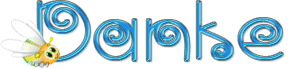 [/align]
[/align]